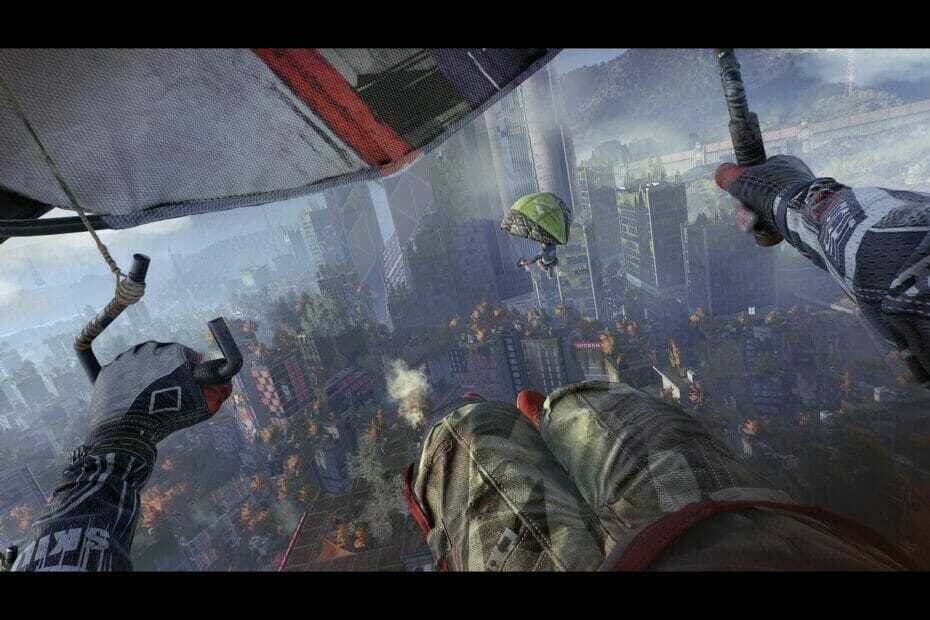Ponastavitev krmilnika PS5 je tako preprosta, kot da ga izklopite in vklopite
- Zaradi težav s povezljivostjo ali zakasnitvijo vnosa se mnogi uporabniki sprašujejo, kako lahko ponastavijo svoj krmilnik PS5.
- To je precej preprosto narediti in krmilnik lahko samo izklopite in vklopite ali ponastavite na tovarniške nastavitve.

XNAMESTITE TAKO, DA KLIKNETE NA PRENOS DATOTEKE
Ta programska oprema bo popravila običajne računalniške napake, vas zaščitila pred izgubo datotek, zlonamerno programsko opremo, napako strojne opreme in optimizirala vaš računalnik za največjo zmogljivost. Odpravite težave z računalnikom in odstranite viruse zdaj v treh preprostih korakih:
- Prenesite Restoro PC Repair Tool ki prihaja s patentiranimi tehnologijami (patent na voljo tukaj).
- Kliknite Zaženi skeniranje da poiščete težave z operacijskim sistemom Windows, ki bi lahko povzročale težave z računalnikom.
- Kliknite Popravi vse za odpravo težav, ki vplivajo na varnost in delovanje vašega računalnika.
- Restoro je prenesel 0 bralcev ta mesec.
Krmilnik PS5 je odlična igralna naprava, vendar se mnogi sprašujejo, kako ga ponastaviti. To je precej preprosto in vam lahko pomaga pri različnih težavah.
Drug način za odpravo težav s krmilnikom je posodobite svoj krmilnik PS5. Če posodobitev ne pomaga, sledite korakom za ponastavitev krmilnika.
Kako lahko ponastavim krmilnik PS5?
1. Izklopite in vklopite krmilnik
- Pritisnite PS gumb na krmilniku.

- Izberite Dodatki. Nato izberite krmilnik, ki ga želite izklopiti, in izberite Ugasni.

- Ponovno vklopite krmilnik in preverite, ali je težava odpravljena.
To je najpreprostejši način za ponastavitev krmilnika PS5, zato ga vsekakor poskusite.
2. Izbrišite krmilnik
- Iz PS5 Domači zaslon poiščite in izberite nastavitve.

- Nato pojdite na Sistem in izberite Dodatki.

- Tukaj izberite Splošno in Bluetooth dodatki.

- Pod naslovom Registrirana dodatna oprema poiščite in izberite svojo krmilnik.
- V meniju izberite Izbriši.

- Ko ste pozvani, da pozabite napravo, izberite v redu.
- Po tem znova seznanite krmilnik.
Če prekinete seznanitev krmilnika, boste ponastavili svoj krmilnik PS5, zato ne odlašajte in ga preizkusite.
- Ne morete pridobiti naslova IP na PS5? 2 hitra načina, kako to odpraviti
- Visok FPS, vendar ne gladko: Kako popraviti zapleteno igranje
- Popravek: Napaka pri prijavi v Path of Exile Prišlo je do popravka
3. Izvedite ponastavitev na tovarniške nastavitve
- Ugasni vašo konzolo PS5.
- Poiščite in poiščite majhen gumb za ponastavitev na zadnji strani krmilnika.

- Z majhnim orodjem poskusite potisniti gumb v notranjosti.
- Približno držite gumb pritisnjen 3-5 sekund.
- Zdaj pritisnite PS gumb na sprednji strani, da ga ponovno sinhronizirate.
Če ste se kdaj spraševali, kako tovarniško ponastaviti krmilnik PS5, morate vedeti, da je to preprostejše, kot si mislite.
To je približno vse. Kot lahko vidite, ponastavitev krmilnika PS5 sploh ni težka in je nekaj, kar lahko preprosto storite, če sledite navodilom v tem članku.
Preden poskusite ponastaviti krmilnik, se prepričajte preverite nivo baterije vašega krmilnika PS5, da se izognete morebitnim težavam.
Kot vedno nam ne oklevajte in nam pustite komentar v namenskem razdelku spodaj, saj bomo radi prebrali vaše misli o tej temi.
Imate še vedno težave? Popravite jih s tem orodjem:
SPONZORIRANO
Če zgornji nasveti niso rešili vaše težave, se lahko vaš računalnik sooči z globljimi težavami s sistemom Windows. Priporočamo prenos tega orodja za popravilo računalnika (ocenjeno odlično na TrustPilot.com), da jih preprosto obravnavate. Po namestitvi preprosto kliknite Zaženi skeniranje in nato pritisnite na Popravi vse.